
Cum de a restabili fișierele șterse dintr-un coș pe un computer? Unde sunt fișierele din coșul de restaurare a computerului?
Un articol despre modul de restabilire a fișierelor la distanță din coș, programe de recuperare, căutați fișiere în sistemul Windows.
Navigare
- Designul coșului virtual
- Cum se va vedea informațiile de la distanță?
- Opțiunile de căutare, recuperarea fișierelor șterse
- Căutați informații despre coș
- Căutați, restaurați fișierele utilizând copii de rezervă
- Căutați, restaurați fișierele utilizând un program specializat (utilitar)
- Ajutați specialistul IT - Tehnologia
- Recomandări utile pentru a facilita recuperarea fișierelor
- Folosind stocarea virtuală
- Creați copii de siguranță
- Video: Cum de a restabili fișierul de la distanță din coș utilizând utilitarul?
Toată lumea știe ce este un coș virtual Windows.Fotografiile! Aceasta este o deșeu pentru informațiile electronice căutate: litere, fișiere de informații, publicitate și așa mai departe.

Coșul virtual - Colectarea informațiilor inutile
Coșul, efectuează următoarele funcții:
- curăță caseta electronică din spam, foldere inutile, fișiere uzate
- stochează informații fără a aglomera cantitatea utilă a casetei
- prezintă informații uzate, la cererea dvs.
- Șterge automat fișiere după expirarea a 30 de zile
Cu alte cuvinte, un coș este un "colector de gunoi" convenabil de informații electronice, de unde puteți obține, ghidat de dorința mea.
Designul coșului virtual
Coş Windows.este dosarul aceluiași sistem de operare. Numele folderului variază în versiune. Când ștergeți manual informațiile, toate datele rămân pe discul mamei, deplasându-se în coșul de dosar.
Posibilități de coș:
- datele fixe sunt restabilite înapoi
- datele fixe rămân pe sistemul de discuri mame
- În setările sistemului, informațiile sunt ascunse în modul implicit.
Cum se va vedea informațiile de la distanță?
- intrăm în sistemul susținut Windows.
- selectați opțiunea "Serviciu"
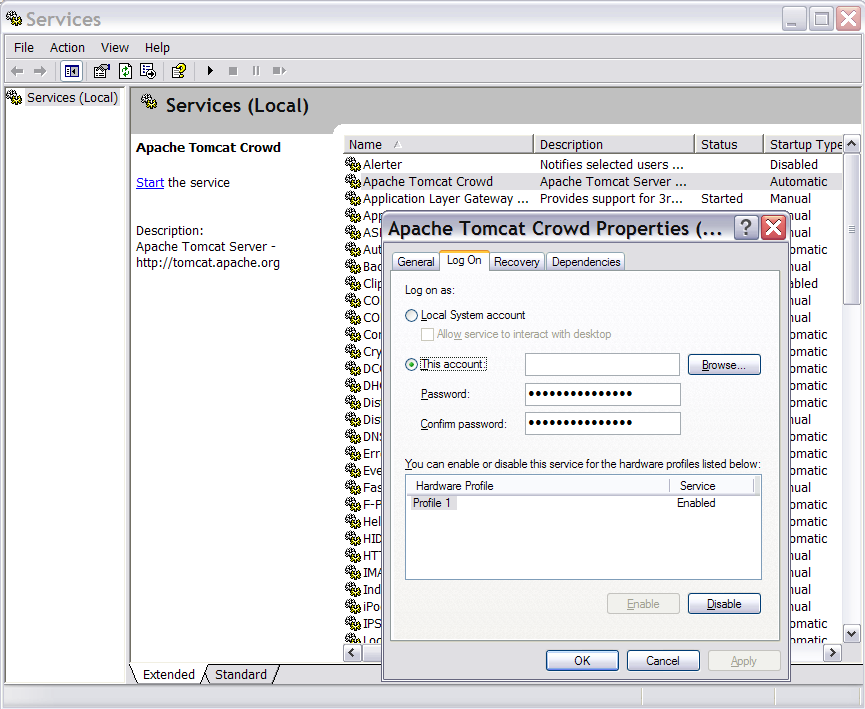
Alegerea opțiunii "Service"
- sărbătorim opțiunea "Setări foldere"
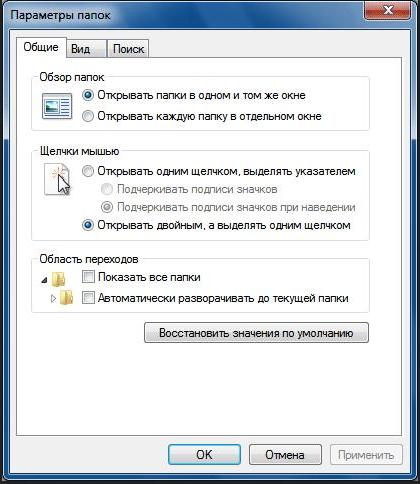
Sărbătorim opțiunea "Setări folder", intrăm în fila Vizualizare
- introducem fila "Vedere"
- sărbătorim șirul "Arată fișierele ascunse ... .." În fereastra care se deschide
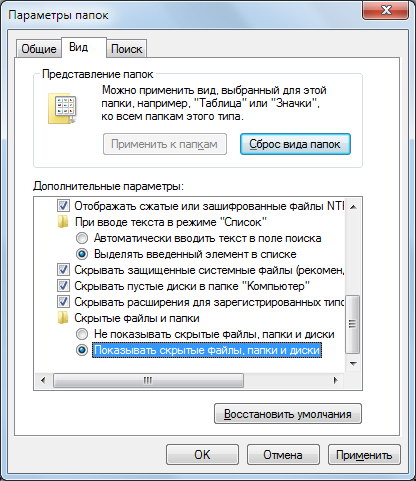
Sărbăm opțiunea "Afișați fișiere ascunse ...", eliminați pictograma din elementul "Ascundeți fișierele sistemice"
- curățați pictograma în punct "Ascundeți fișierele sistemului securizat"(vezi desenul de mai sus)
Vizualizăm șterse din coș, fișiere
Notă: Coșul funcționează, exclusiv într-un sistem având unități de hard disk.
Opțiunile de căutare, recuperarea fișierelor șterse
- căutați un cărucior de utilizator
- restaurați-vă cu copii de rezervă
- restaurare cu ajutorul unui program specializat (utilități)
- căutați cu Specialist IT - Tehnologie
Căutați informații despre coș
- introducem meniul "Coş" Pe desktop
- recrutăm numele sau dosarul fișierului în bara de căutare
- opțional, efectuăm sortarea fișierelor prin data ștergerii
- găsim un fișier la distanță
- faceți clic pe butonul mouse-ului de pe acesta, selectați opțiunea "Restabili" Din lista care apare

Selectați opțiunea "Restaurare" din lista care apare
- ne uităm la fișierul emergent, restaurat din coș în același loc, unde a fost înainte de eliminare
- opțional, apăsați opțiunea "Gunoi gol" Pentru ca informațiile să dispară din coș pentru totdeauna

Faceți clic pe opțiunea "Clear Basket" pentru ca informațiile să dispară din coș pentru totdeauna
Căutați, restaurați fișierele utilizând copii de rezervă
- folosind conductorul, găsiți folderul de unde a fost confiscat fișierul
- aplicarea butonului drept al mouse-ului, faceți clic pe numele folderului
- selectați opțiunea "Proprietăți"
- sărbătorim șirul "Versiunile anterioare"care include informații despre numeroasele versiuni ale fișierelor acestui dosar
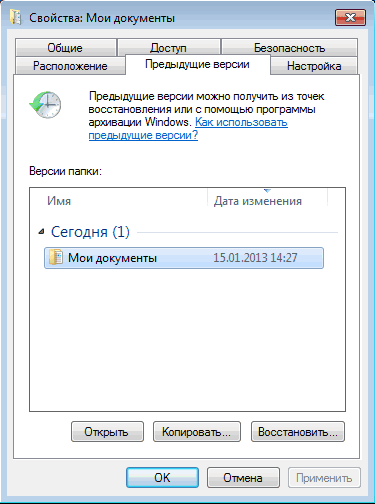
Prin opțiunea "Proprietăți", sărbătorim șirul "versiunile anterioare"
- găsim o versiune aproximativă până la data ștergerii unui fișier, căutând căutând prin fiecare versiune
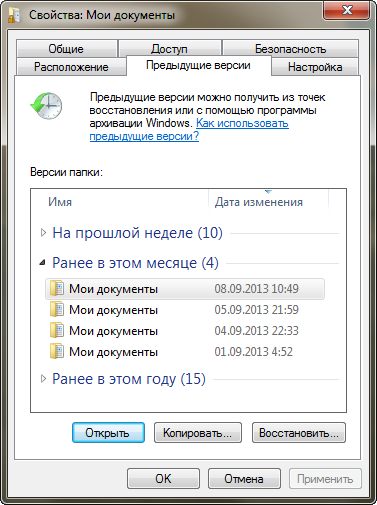
Vizualizăm versiunea, găsind dreptul pentru noi.
- apasa tasta "Restabili"
Notă: Copiile de rezervă sunt create automat de sistemul în sine. Opțiune "Protecția sistemului" Setările ar trebui să fie în poziția de lucru.
Căutați, restaurați fișierele utilizând un program specializat (utilitar)
Există mai multe programe populare (utilități) pentru a restabili fișierele.
Oferim legături utile pentru a descărca utilități:
Ajutați specialistul IT - Tehnologia
Găsiți un specialist nu este dificil. Puteți contacta Centrul de service Electronics Store, vizualizați anunțurile de pe Internet, întrebați-vă familiar.
Vă va oferi asistență calificată.
Recomandări utile pentru a facilita recuperarea fișierelor
- opțiune "Protecția sistemului" Setările ar trebui să fie active.
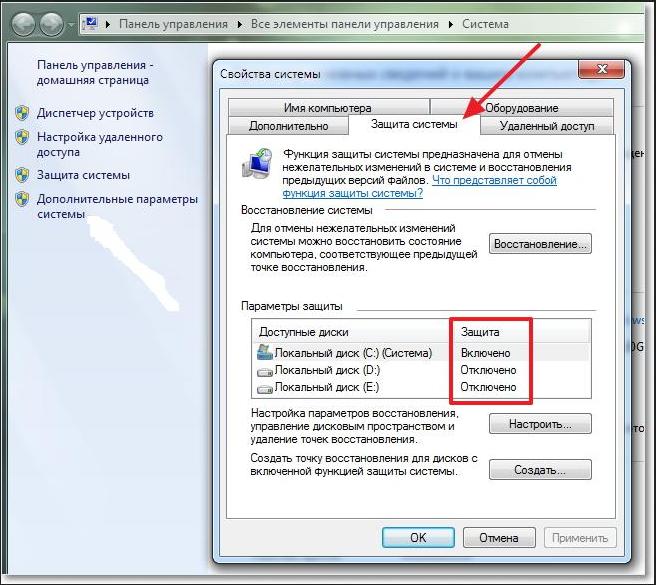
Opțiunea "Protecția sistemului" din setări ar trebui să fie activă.
- utilizați stocarea virtuală
- creați copii de siguranță
Folosind stocarea virtuală
Facilități de depozitare populare SkyDrive., Drobox., Yandex. Disc alte. Toate acestea au o cantitate imensă de stocare a informațiilor, mult mai mare decât volumul casetei.

SkyDrive Storage, Acasă
Verificați coșul de depozite, poate că informațiile pierdute sunt acolo.
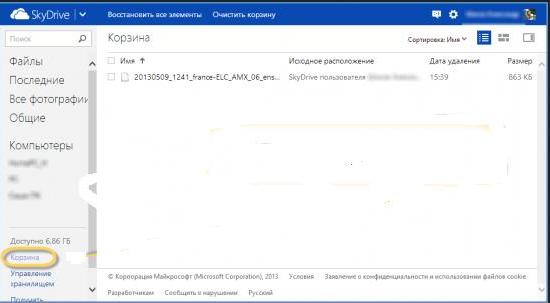
Coșul de depozitare a SkyDrive.
Creați copii de siguranță
Cea mai simplă modalitate pentru versiunea 7:
- introduceți panoul de control al configurației
- faceți clic pe opțiunea "Arhivare sau recuperare"
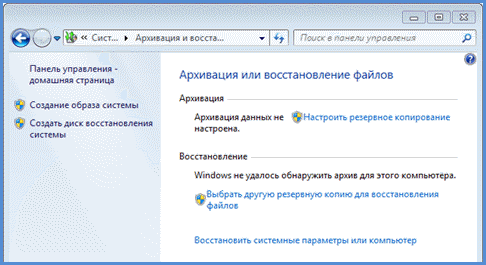
Activarea opțiunii "arhivare sau recuperare"
Metodă pentru versiunea 8, 10:
- introducem panoul de control
- activăm opțiunea "File Story" În modul "Mod implicit"
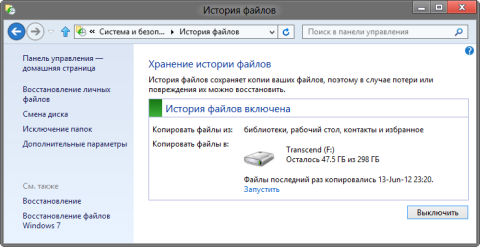
Activăm opțiunea "Istoria fișierului"
- includeți funcția de control al versiunii, tastarea în bara de căutare, fraza "Cha"
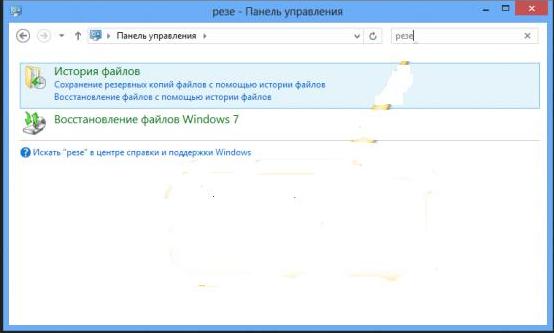
Includeți funcția de control al versiunii, tastarea expresiei "CUT"
- realizăm operațiunile necesare cu privire la opțiune "File Story"Prin plasarea dosarelor găsite în categorie exclus
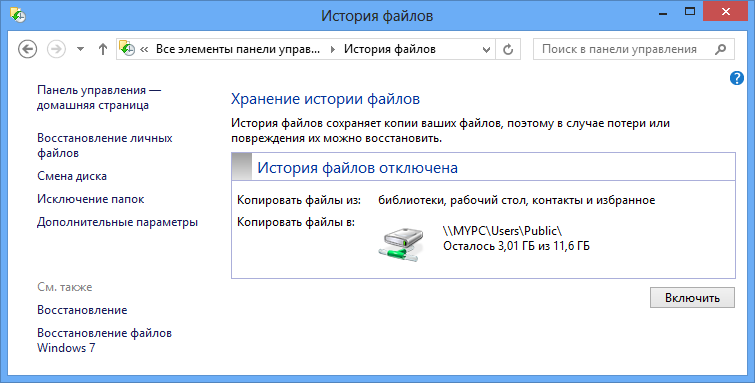
Opțiuni "File Story", "Excluderea folderului"
- ați creat backup-uri în diferite versiuni ale documentului.
- În modul implicit, sistemul va sugera economisirea informațiilor
Am încercat să spunem pe scurt despre modalitățile de a restabili fișierele la distanță din coș, programe de recuperare, găsirea de fișiere.
